Hur ansluter jag en kondensatormikrofon till en dator?
den kanske mest märkbara skillnaden mellan en kondensor och en dynamisk mikrofon är att kondensatormikrofonen behöver fantommatning, medan den dynamiska mikrofonen inte gör det.
även om de två mikrofonerna är olika när det gäller deras komponenter, (men också hur de drar ström), hur du ansluter dem är praktiskt taget detsamma, om du har läst min artikel om anslutning av dynamiska mikrofoner, skulle du redan förstå 99% av processen. Så hur gör du det ändå?
för att ansluta en kondensatormikrofon till en dator måste du först ansluta ett ljudgränssnitt som har fantommatning. Du kör sedan en XLR-kabel från ljudgränssnittet till din kondensatormikrofon. Se till att du slår på fantommatningsknappen och även använder ett popfilter och chockfäste.
det är verkligen inte mer komplicerat än det, men jag ska se till att gå igenom denna process, steg för steg. Jag kommer också att inkludera några av de andra objekten du kan behöva för att få din anslutning igång, förutom vissa kondensatormikrofonalternativ som inte kräver ett ljudgränssnitt.
redskap du måste ansluta en kondensatormikrofon till din dator
1) ett ljudgränssnitt (Focusrite Scarlett 2i2)

Focusrite Scarlett 2i2 (även på Amazon) är det mest populära ljudgränssnittet eftersom det är det mest pålitliga och förmodligen för att det också ser coolt ut. Den senaste modellen-den tredje generationen-är mindre än tidigare generationer och har mer en snygg design. Jag kunde inte rekommendera det tillräckligt (faktiskt har jag redan). Det är en stor liten ljudgränssnitt.
2) kondensatormikrofon (Audio Technica AT2035)

om du är på den här sidan finns det en god chans att du redan äger en kondensatormikrofon men förutsatt att du inte gör det är Audio Technica 2035 ett utmärkt val (även på Amazon). Jag rekommenderar det helt enkelt för att jag äger en och jag kan personligen garantera det. Kanske finns det bättre mikrofoner på marknaden. Det kan säkert vara fallet, men jag vet faktiskt att det här är bra.
3) XLR-kabel (alla märken, men D ’ Addario är bra)

en XLR-kabel är standardkabeln som nästan alla mikrofoner använder för anslutningen, oavsett om det är en dynamisk, kondensor eller bandmikrofon (förutom USB-mikrofoner). Av den anledningen kan du verkligen aldrig ha för många av dem. D ’ Addario-kabeln (på Amazon också) är ett bra alternativ och det kostar inte heller mycket pengar. Jag skulle säga att 10-fots kabeln räcker om du inte vet att du behöver något längre.
valfritt
4) USB till USB-C-Adapter
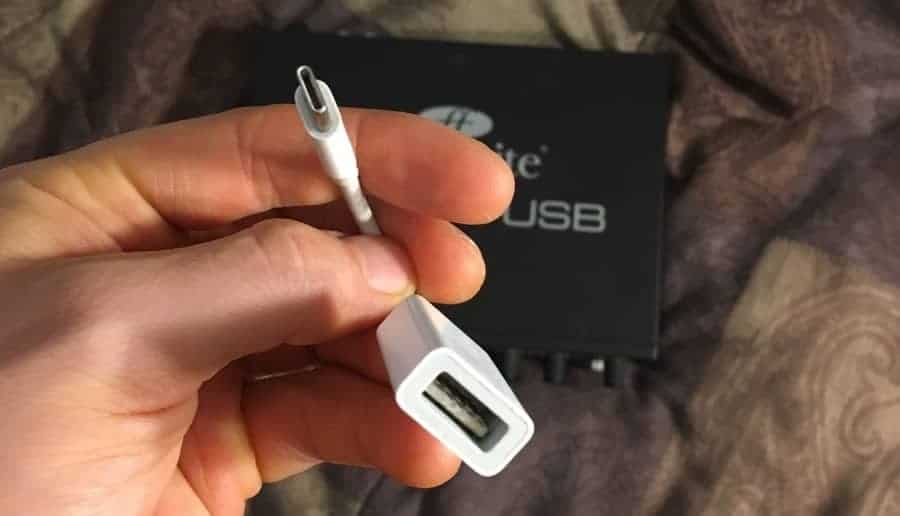
detta är en viktig utrustning som jag använder praktiskt taget dagligen. Om du har en MacBook Pro eller någon annan liknande modern enhet finns det en god chans att du redan äger en adapter så här, men om du inte gör det går de till ett bra pris på Amazon. Det här är adaptern som ditt ljudgränssnitt måste ansluta till.
5) Bomarm, vindskydd, popfilter, Chockfäste, telefonhållare

jag köpte denna uppsättning nyligen från Amazon och jag tycker att det är fantastiskt för vad det kostar. Priset är rätt, och hittills gör det bra för vad jag behöver det för. Den levereras med en bomarm, ett popfilter (som jag desperat behövde), en telefonhållare, en vindskydd, en chockfäste och en 5/8″ adapter om din mikrofon har en annan tråd.
ansluta en kondensatormikrofon till en dator (en steg-för-steg-Guide)
1) Anslut ljudgränssnittet till din dator

Anslut först USB till USB – C-adaptern till din dator och använd sedan Thunderbolt till USB-kabeln som Focusrite Scarlett 2i2 levereras med för att ansluta den till adaptern. Därifrån bör du märka att ljudgränssnittet slås på och tänds på några av dess knappar, inklusive på ”Gain” – ratten.
2) Anslut mikrofonen till ljudgränssnittet via XLR

ta tag i din XLR-kabel och kör den från mikrofonen till ditt ljudgränssnitt. Jag skulle också se till att förstärkningsknappen är avstängd bara lite, precis som en allmän regel. Det är ingen mening att ansluta till något med volymen vevad. Jag tycker att en bra tumregel är att få vinsten inställd på ungefär halvvägs när du har börjat använda den.
3) Slå på Fantommatningsknappen

den här är självförklarande, tryck bara på fantomströmbrytaren. Det är knappen som säger” 48 V ” över toppen av den. När du har valt det ska det också bli en annan färg. Om du kommer ihåg vad jag sa i början av artikeln vet du att detta är den primära skillnaden mellan kondensorn och den dynamiska mikrofonen när det gäller dess inställning. Du behöver inte fantommatning för en dynamisk mikrofon.
4) Eftersom kondensatormikrofoner är känsliga är det bäst att använda ett Chockfäste

det är bäst att använda en kondensatormikrofon med ett chockfäste av något slag. Oavsett om du får det från den uppsättning som jag nämnde ovan eller som en del av mic-köpet är det inte så viktigt. Det som är viktigt är att du använder ett chockfäste, eftersom kondensatormikrofoner är mer känsliga för subtila detaljer och nyanser. I själva verket är detta den definierande funktionen som gör att den skiljer sig från dynamiska mikrofoner.
kondensatormikrofoner som AT2021 är till exempel för akustiska gitarrinspelningar och de är bra på att plocka upp de små invecklingarna som kanske en dynamisk mikrofon inte skulle fånga också.
en oavsiktlig konsekvens av detta är att mikrofonen tenderar att plocka upp på skrivbord stötar, ljudet av mikrofonen flyttas runt, etc. Enkelt uttryckt, en chock mount hindrar mikrofonen från att plocka upp ovidkommande ljud som när knäet träffar mot skrivbordet, till exempel, eller när du råkar röra fästet med händerna eftersom du har glömt hur känslig mikrofonen är.
5) Gå in i dina Systeminställningar för att ställa in ingången
om din dator av någon anledning inte känner igen mikrofonen, se till att du går in i systeminställningarna och se om du kan fixa den där.
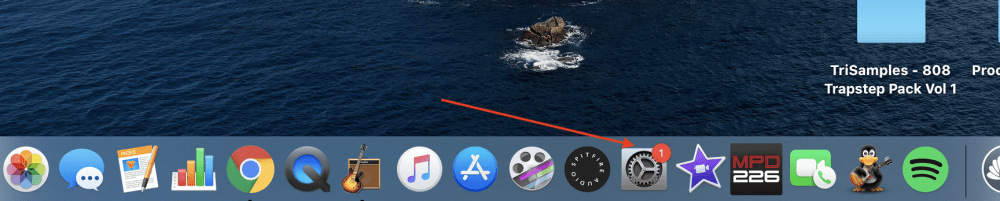
Välj ”ljud” och gå sedan in i Inmatningsavsnittet och välj alternativet ”Focusrite Scarlett 2i2” eller vilket ljudgränssnitt du använder. Samma sak kan sägas om du ansluter den till en DAW av något slag samt, som Garageband, till exempel.
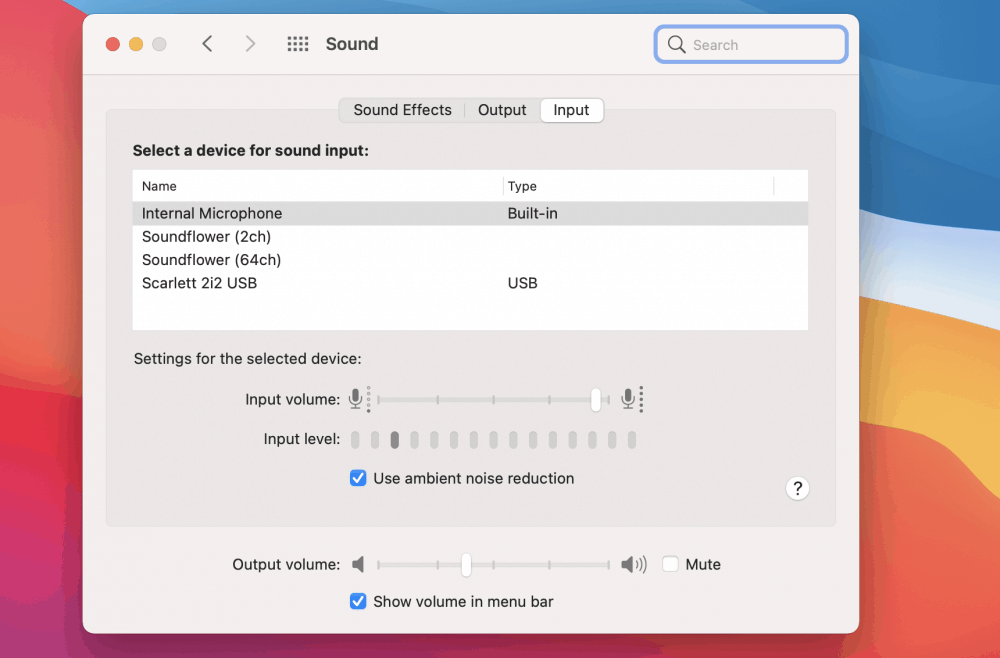
och det är ganska mycket det för att ansluta en kondensatormikrofon till en dator. Dessutom finns det alternativ till denna typ av anslutning, inklusive en USB-kondensatormikrofon som vad vi ska utforska i underavsnittet nedan.
alternativ för anslutning av en kondensatormikrofon till en dator
1) USB-kondensatormikrofoner (Audio Technica AT2020USBPLUS)

om du inte vill använda ett ljudgränssnitt av någon anledning som om du inte är intresserad av en hemmastudio och du bara vill använda en kondensatormikrofon utan alla andra redskap, kan du använda AT2020USBPLUS från Audio Technica (även på Amazon). I huvudsak är det en liknande mikrofon till 2035 men det är bara USB-anslutning.
AT2035 kommer att låta lite bättre än den här, men oavsett om du inte vill använda ett ljudgränssnitt finns det andra alternativ. Många människor vill inte nödvändigtvis ha eller behöver ett ljudgränssnitt, För kanske är de bara intresserade av att använda en mikrofon för konferenssamtal eller Zoom-möten. Ett ljudgränssnitt som Focusrite Scarlett 2i2 kommer att vara till nytta för många av oss som gillar musik och ljud.
viktiga saker att förstå om kondensatormikrofoner
1) Se alltid till att Fantommataren är påslagen

även om det kan verka uppenbart (eftersom det är), Vill du alltid se till att den här knappen är påslagen, för annars kommer den inte att fungera så bra som möjligt. Om du undrar varför din mikrofon inte fungerar så bra är det mycket möjligt att det här är den skyldige. En kondensatormikrofon behöver fantommatning för att fungera till 100% av sin potential, annars kommer du att behöva vrida vinsten efter det faktum att höra det.
2) Ändra Systeminställningar i din DAW

förutsatt att du använder en kondensatormikrofon för en podcast eller Musikproduktion måste du också gå in i din digitala ljudarbetsstations Systeminställningar och ändra ingång och utgång så att den använder mikrofonen och ljudgränssnittet istället för datorns interna mikrofon/högtalare.
på en Mac görs detta i systeminställningarna, medan det i Windows görs i Windows Kontrollpanel. Det är värt att nämna att om du väljer att använda en USB-kondensatormikrofon, snarare än att ljudgränssnittet visas i Systeminställningar/Kontrollpanelen, kommer det att säga namnet på den specifika mikrofonen.
Youtube Video Tutorial
Gear som nämns i den här artikeln
det fanns många saker som nämns i den här artikeln, men huvud-takeaway eller det viktigaste du behöver köpa om du vill ansluta en kondensatormikrofon till en dator är ett ljudgränssnitt. Här är en fullständig lista över vad jag nämnde redan ovan:
nödvändigt
1) Scarlett 2i2 (ljudgränssnitt)
2) AT2035 (kondensatormikrofon)
3) XLR-kabel
4) Chockfäste
valfritt
5) USB till USB-C-Adapter
6) at2021 (en liten Membranmikrofon för akustiska gitarrer och mer)